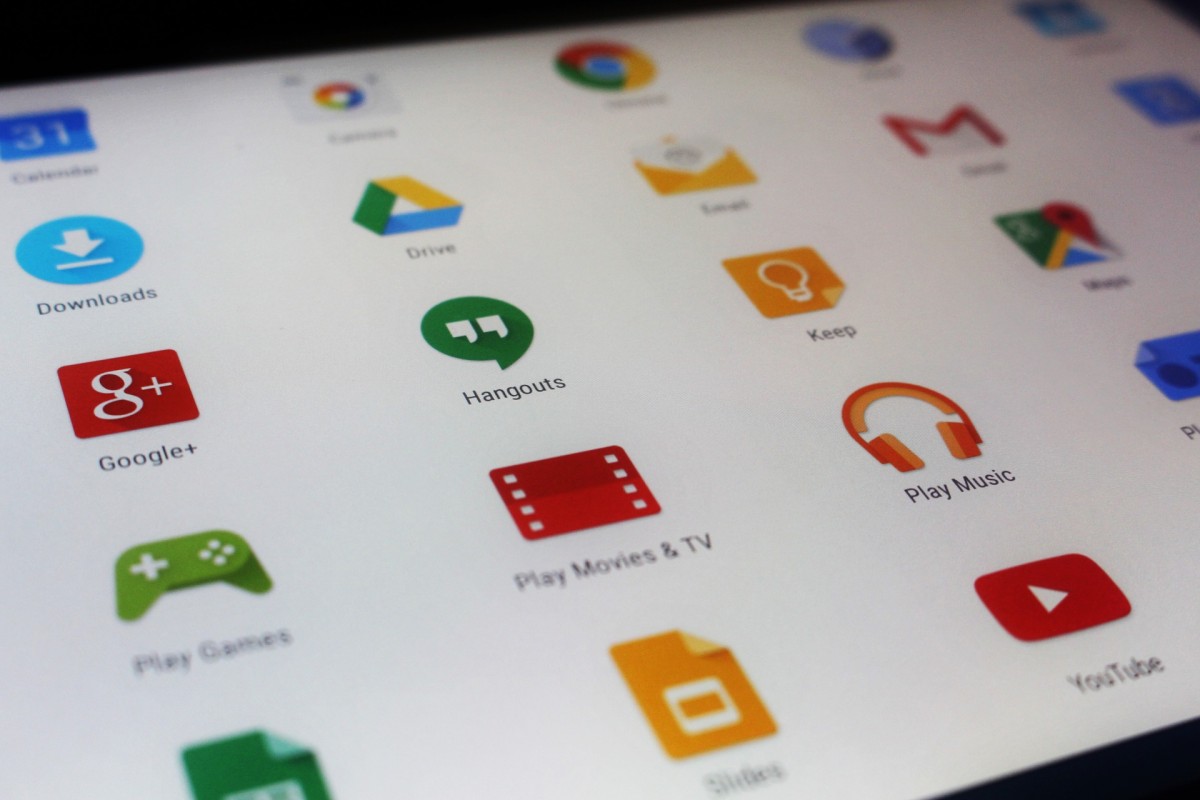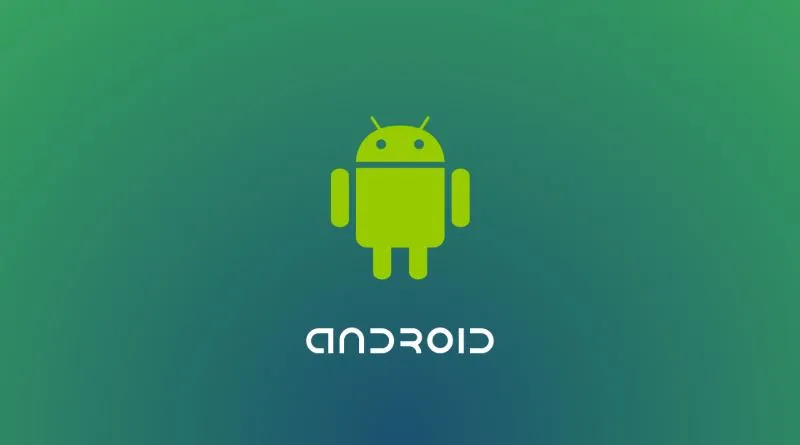Android Auto es la pantalla de nuestro móvil en el coche, vamos a ver los problemas y las soluciones que nos encontramos a menudo.
Una aplicación que te permite trasladar tus aplicaciones más importantes a la pantalla de tu coche y poder navegar libremente con ella de una manera más cómoda. Muchos de los accidentes de tráfico se producen cuando el conductor aparta la mirada de la carretera (un segundo basta) para echar mano al móvil y mirar alguna notificación, cambiar alguna canción o coger llamadas.
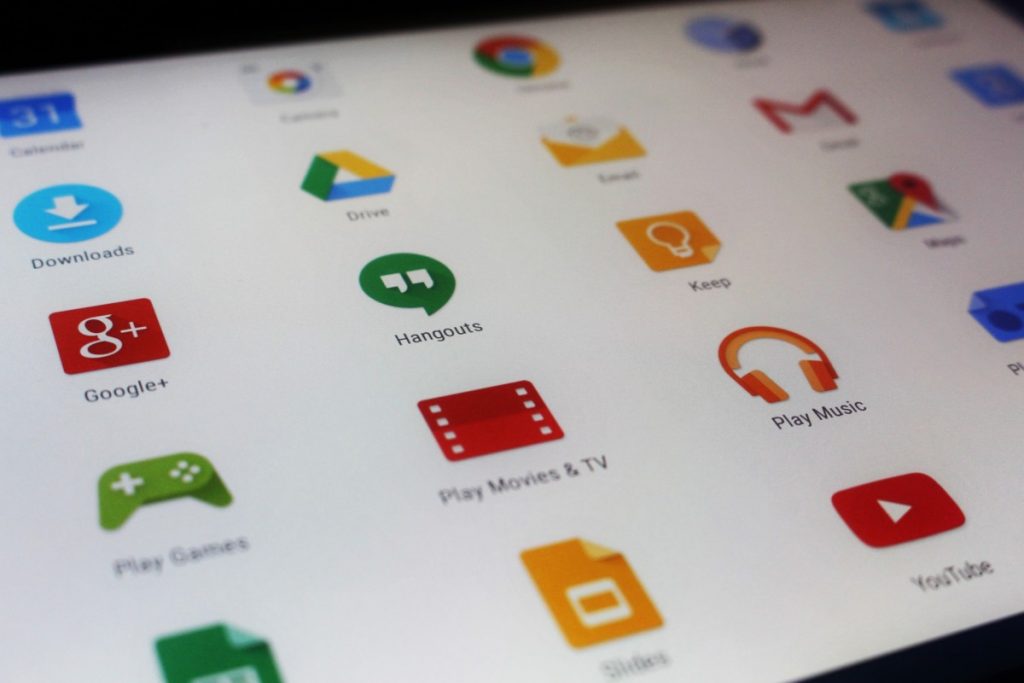
Los fallos de Android Auto
Comprobar la compatibilidad
Android Auto es compatible con móviles que funcionen con Android 5.0 o superior, por lo que con móviles más antiguos mejor no utilizar y puede ser la causas del error en algunos casos. Incluso Android 5 puede no funcionar correctamente, ya que la propia Google recomienda al menos contar con Android 6 o una versión superior.
Verifica que Android Auto esté activado en el sistema de infoentretenimiento del vehículo o en la radio que uses. Si está activado, pero no funciona, entonces reinícialo. También te recomendamos actualizar el sistema de infoentretenimiento, buscando un nuevo firmware en la página web del fabricante.
Error de comunicación 16
Parece que hay algún problema. Cuando sea seguro, desconecta y vuelve a conectar el teléfono.» Por más que desconectes y conectes el teléfono, el error persiste, impidiéndote usar Android Auto.
El error está muy extendido, y es que todo indica que sucede por una incompatibilidad con la función de aplicaciones duales de MIUI, concretamente cuando se duplican los servicios de Google para estos «clones» de aplicaciones que te permiten usar dos cuentas en apps como WhatsApp.
Actualiza el sistema
Debemos tener instaladas todas las actualizaciones del sistema y de las aplicaciones multimedia y de mensajería compatibles con Android Auto para seguir utilizando el servicio y que funcione con normalidad. Si todas las aplicaciones están actualizadas, debemos probar a apagar el teléfono y encenderlo de nuevo.
Problema con la pantalla del coche
Si usamos Android Auto con la pantalla del coche, debemos asegurarnos que nuestro modelo de coche es compatible con esta opción. En esta lista se puede comprobar la compatibilidad por marca con sus diferentes modelos. Si tu coche no está en la lista puede ser la causa del problema de inestabilidad con Android Auto.
Puede ser el cable USB
La propia Google indica que algunos cables USB solo funcionan en determinados coches. Para evitar el problema debemos seguir las siguientes recomendaciones
- Compra un cable de calidad o prueba con otro
- Usa un cable cuya longitud no supere los 1.82 metros
- Evitar los alargadores
- Comprueba que el cable cuente con el icono de USB
Probar en otro coche
Es el mejor método de descartar y saber de dónde procede el problema. Para ello tendremos que desconectar el móvil del coche y abrir la aplicación Android Auto en nuestro teléfono. Después tocamos sobre el menú de opciones y pulsamos sobre Ajustes/Coches conectados. Ahora tendremos que desmarcar la casilla situada junto a la opción “Añadir nuevos coches a Android Auto” y por último probar a conectar el teléfono en le nuevo vehículo.
La app se detiene
Otro de los problemas más habituales de Android Auto es que se detiene o cierra después de haber estado funcionando durante un rato. En este caso, la mejor opción es borrar los datos de la aplicación y la caché, ya que algún archivo temporal puede estar corrompiendo su normal funcionamiento. Para ello acudimos a los ajustes de nuestro móvil y pulsamos sobre Aplicaciones. Ahora debemos encontrar Android Auto y pulsar sobre “Borrar datos y borrar caché”
Android Auto no abre
Si la aplicación está instalada, pero no llega a abrir, puede deberse a un fallo conocido con Google Play Services. La solución pasa por borrar los datos de esta aplicación del sistema. Para ello acudimos a Ajustes/Aplicaciones/Administrar Aplicaciones. Después, de toda la lista que nos muestra el móvil, debemos ir hasta Servicios de Google Play. Una vez localizada tocamos en ella y pulsamos «Limpiar Datos y caché». Después reiniciamos el móvil y tratamos de entrar de nuevo en Android Auto.
Problema de permisos
Android Auto solo funcionará correctamente si se han aceptado todos los permisos. De no ser así, será imposible que funcione bine y los errores no tardará en aparecer. Es posible que durante el proceso de instalación nos dejásemos alguno pendiente, o que se hayan revocado por cualquier otro motivo. En cualquier caso podremos comprobarlo desde Ajustes/Aplicaciones/Android Auto. Una vez dentro pulsamos sobre los «Permisos» y revisamos que estén todos aceptados. Otro método de salir de este problema es borrar la aplicación y volver a instalarla para conceder todos los permisos de cero.
Descargar Android Auto desde Google Play
¿Disponible en tu país?
Los comandos de voz son una parte importante de Android Auto para manejar el dispositivo sin necesidad de tocarlo. No obstante, también pueden experimentar problemas en algunas ocasiones. La propia Google es consciente del problema y sugiere algunas posibles soluciones:
- Si usamos el botón de comando de voz en el volante, debemos mantenerlo pulsado hasta que oigamos el pitido. Si no se mantiene pulsado el tiempo suficiente, es posible que haya que salir de Android Auto y volver a iniciarlo.
- Tendremos que comenzar a hablar después de oír el pitido de Android Auto. El pitido es la confirmación de que Android Auto está escuchando.
- Cuando hablemos, debemos intentar, en la medida de lo posible, minimizar el ruido a nuestro alrededor.
- Si utilizas un receptor posventa, comprueba que el micrófono funcione correctamente. Si no lo sabes con seguridad, revísalo con el instalador.
Auto Amazon Links: No se encontraron productos.